PS教程:怎么给图像添加光照效果了?
1、打开PS文件,选中需要添加光照效果的图层,点击菜单栏【滤镜】——【渲染】——【光照效果】。


2、在打开的光照窗口中,可以看到上方属性栏和右侧参数栏都可以进行多种调整。点击【预设】下拉框,有多种预设光照效果可以进行选择。
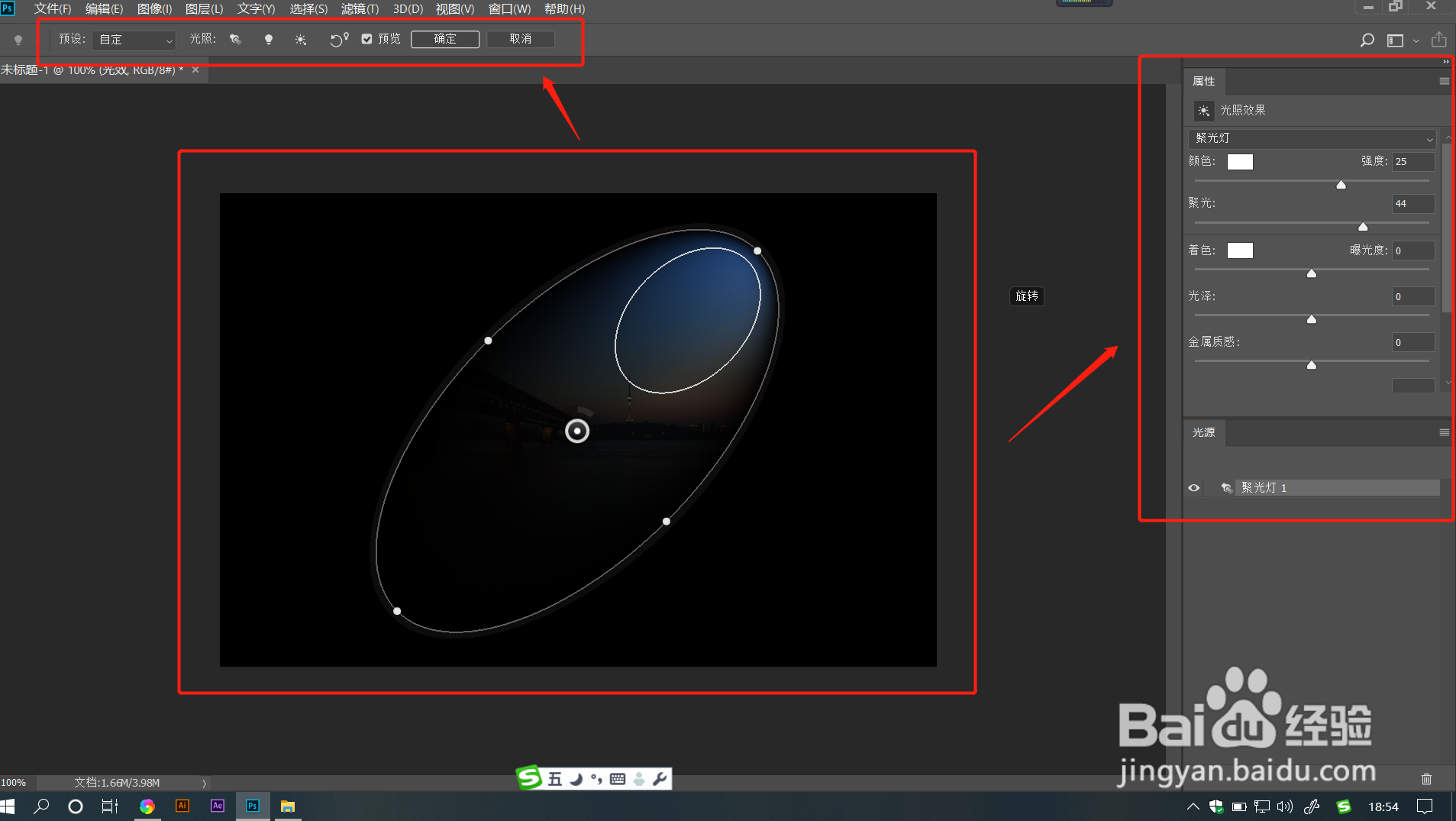

3、点击【光照】后面的三个图标,分别可以【添加新的聚光灯】【添加新的点光】【添加新的无限光】,点亮图标后,用鼠标单击即可添加多个光源。
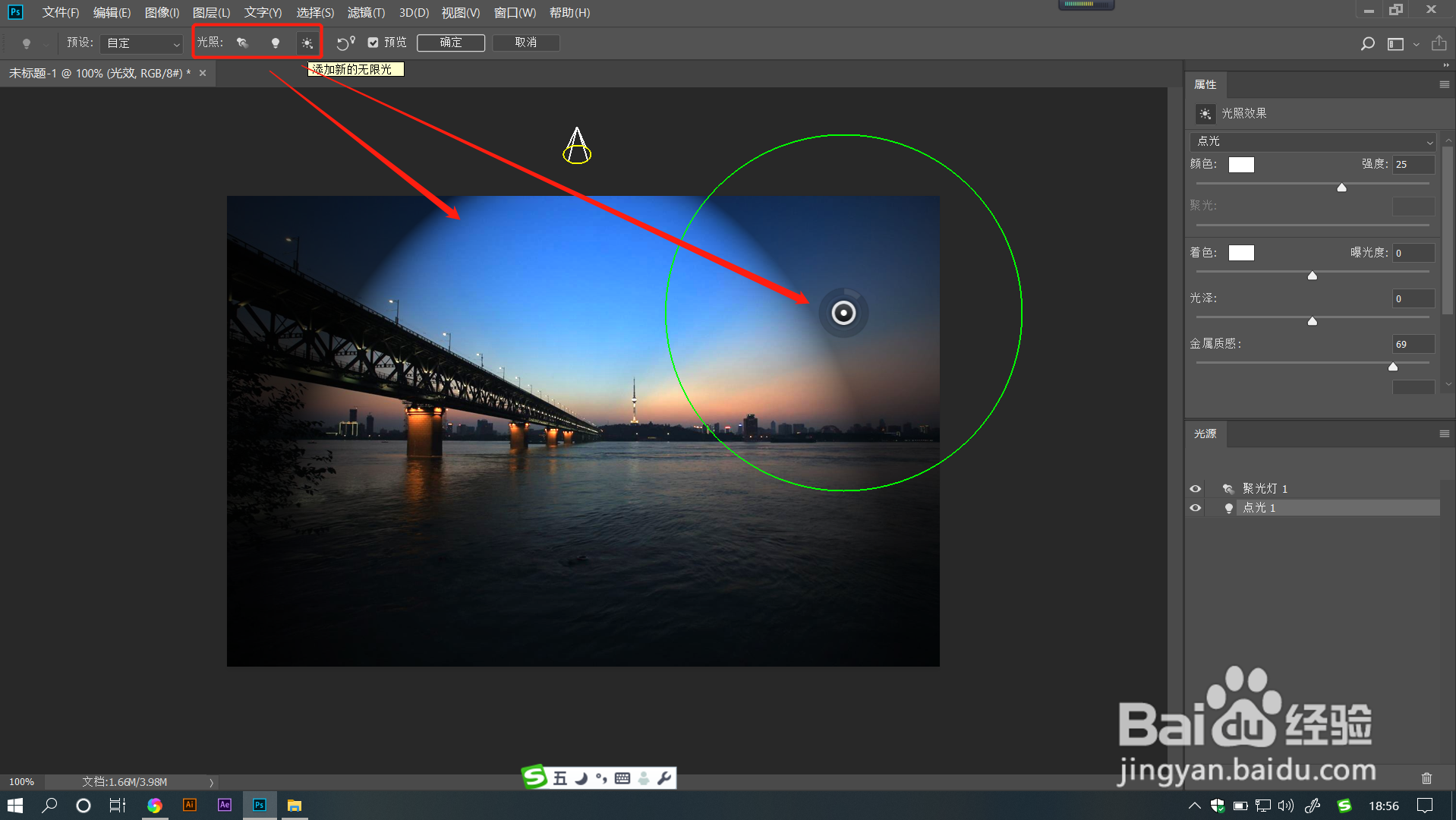
4、点击【重置当前光源】即可重置当前选中的光照参数。
勾选【预览】即可在图像上预览到调整效果。

5、在右侧属性栏下拉框中可以直接选择【点光】【聚光灯】和【无限光】,
在图像上添加的光源都可以在光源图层进行查看,
点击相应图层可以调整对应图层的参数,
打开图层小眼睛即可打开对应图层效果,关闭即可关闭效果。


6、选择光源后,点击【颜色】后面的色块即可调整光照颜色,
点击【着色】后面的色块即可调整环境色。
拖动各项参数滑块即可调整光源效果。



1、1.打开PS文件,选中需要添加光照效果的图层,点击菜单栏【滤镜】——【渲染】——【光照效果】。
2.在打开的光照窗口中,可以看到上方属性栏和右侧参数栏都可以进行多种调整。点击【预设】下拉框,有多种预设光照效果可以进行选择。
3.点击【光照】后面的三个图标,分别可以【添加新的聚光灯】【添加新的点光】【添加新的无限光】,点亮图标后,用鼠标单击即可添加多个光源。
4.点击【重置当前光源】即可重置当前选中的光照参数。勾选【预览】即可在图像上预览到调整效果。
5.在右侧属性栏下拉框中可以直接选择【点光】【聚光灯】和【无限光】,在图像上添加的光源都可以在光源图层进行查看,点击相应图层可以调整对应图层的参数,打开图层小眼睛即可打开对应图层效果,关闭即可关闭效果。
6.选择光源后,点击【颜色】后面的色块即可调整光照颜色,点击【着色】后面的色块即可调整环境色。拖动各项参数滑块即可调整光源效果。